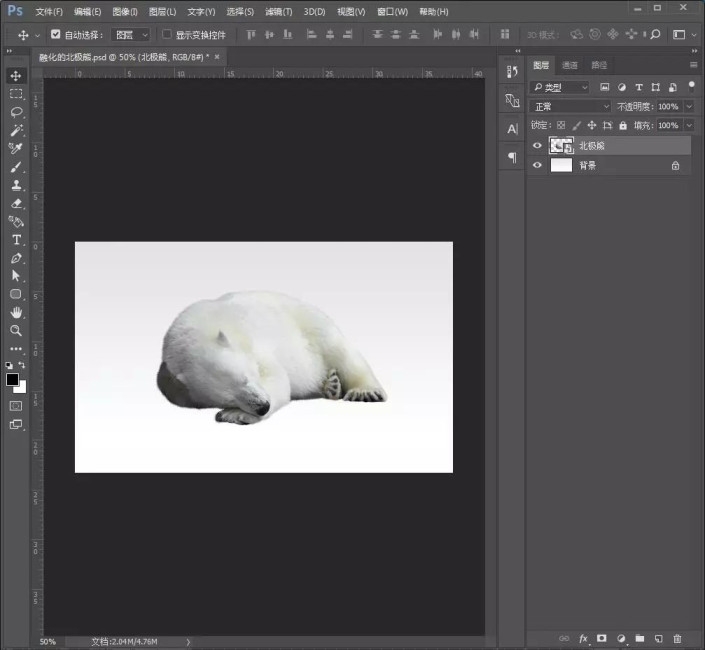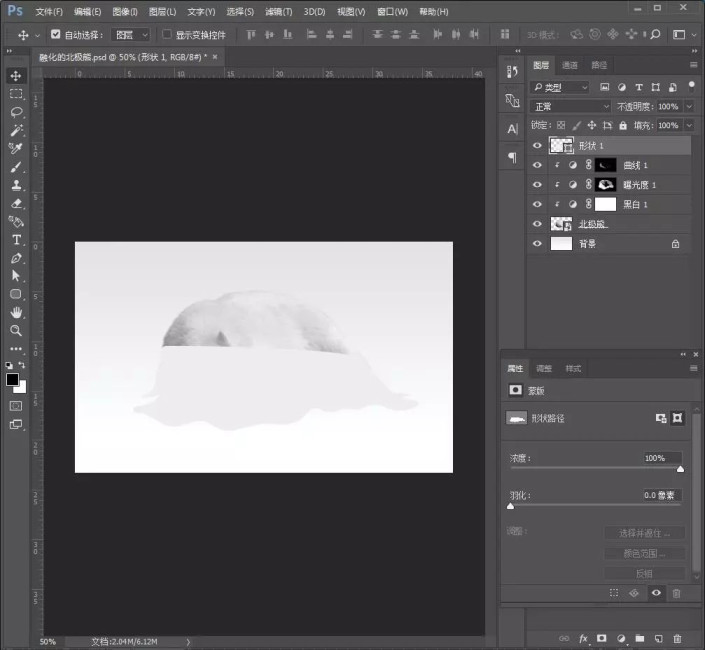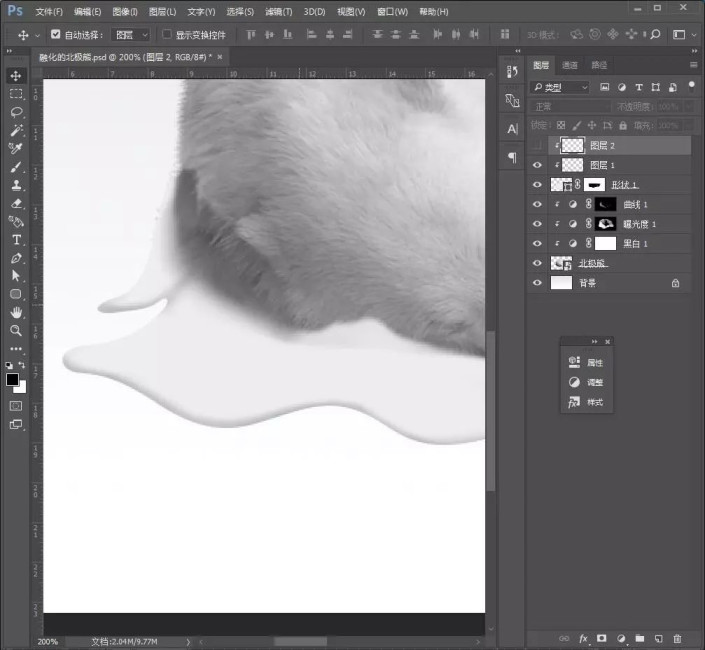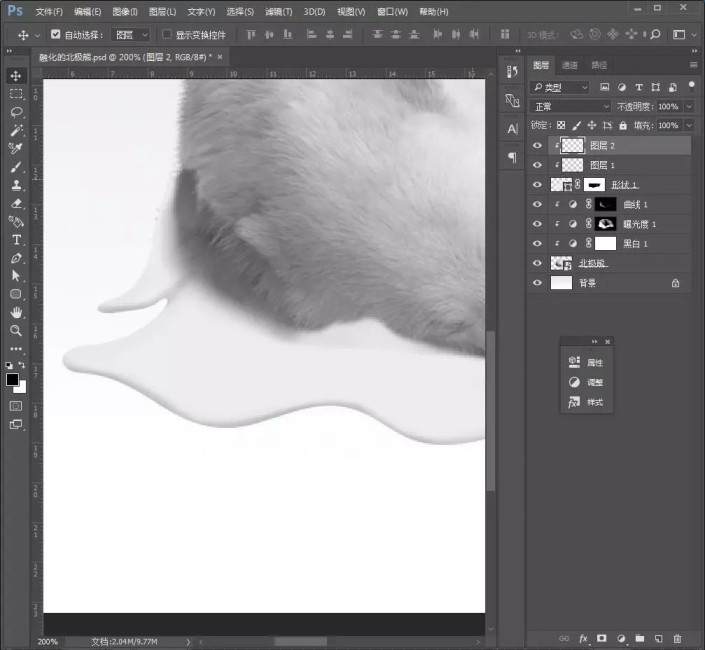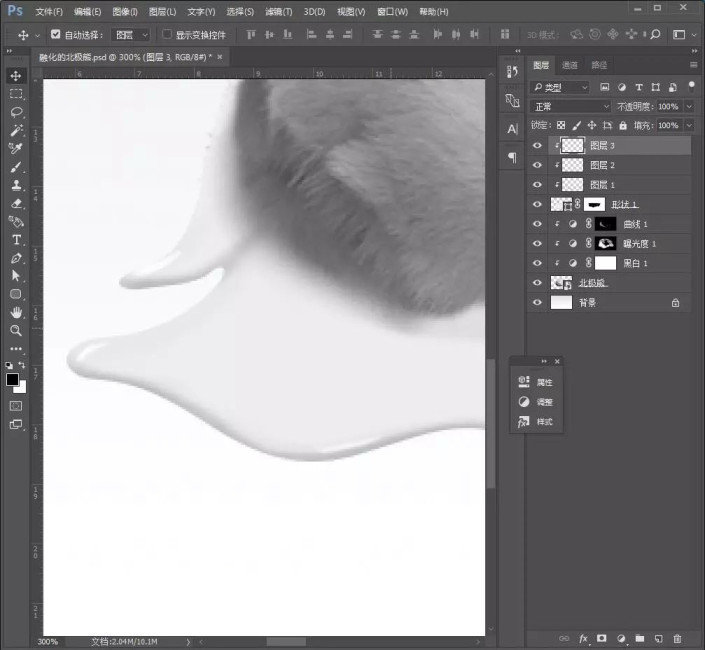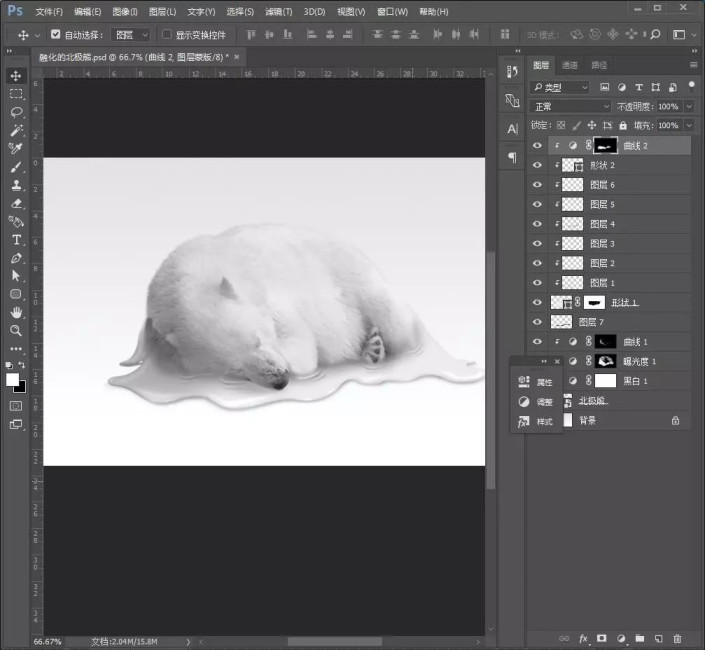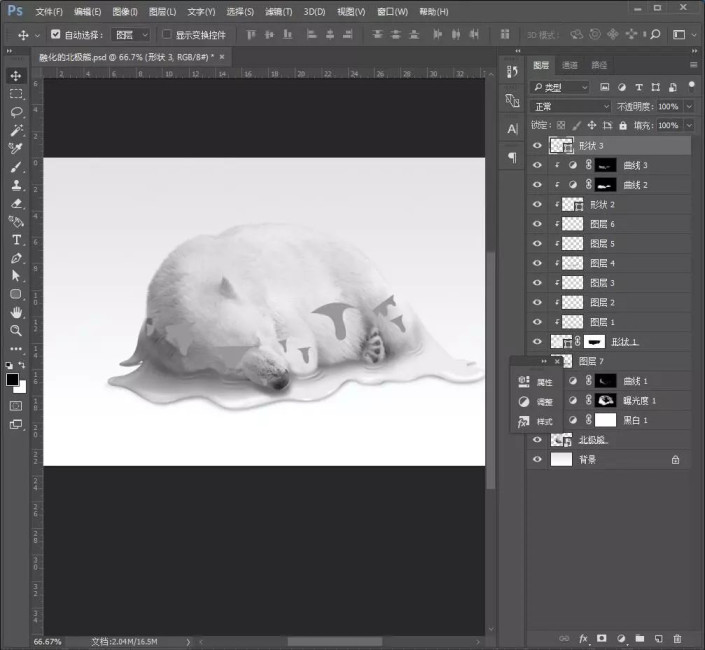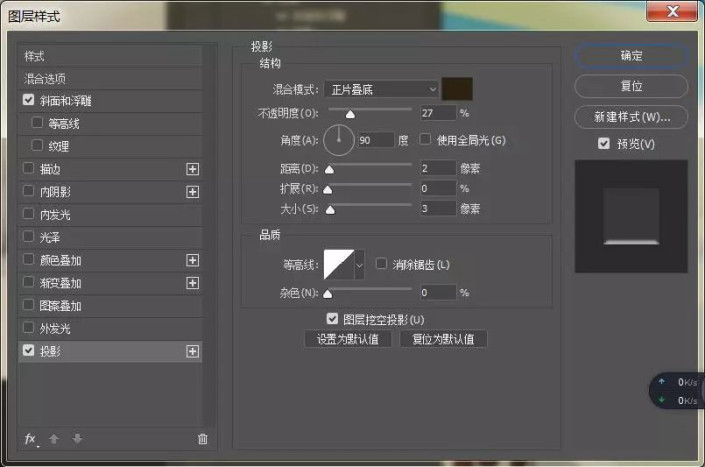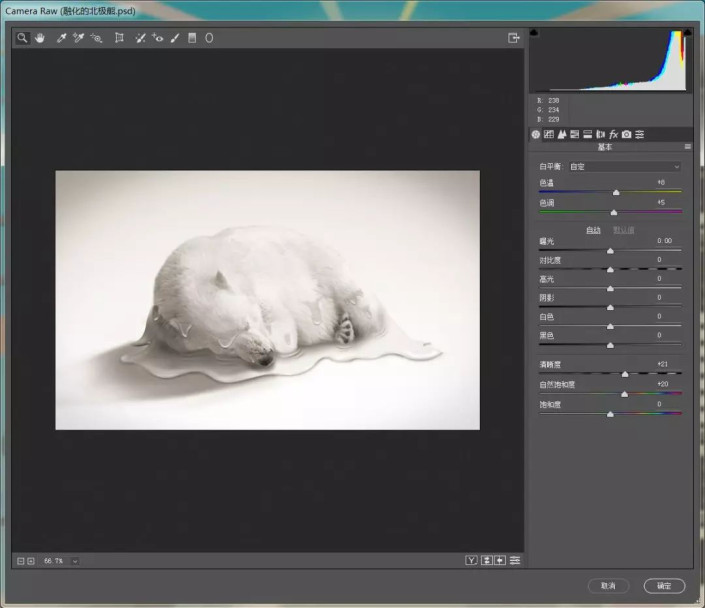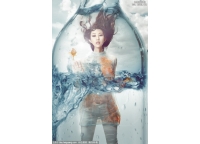创意合成,合成制作一幅融化的北极熊(4)
教程制作一只融化的北极熊,说是PS,其实是想呼吁关注环境,北极海洋生态正在恶化,北极地区的冰川如果消耗殆尽的话,必然会给人类的生存空间带来巨大的威胁,教程以生活在北极的北极熊作为素材,来制作一幅融化的北极熊的样子,寓意全球变暖,具体如何制作还是通过教程来学习一下吧,相信同学们也很想学会。
效果图:
素材:
操作步骤:
1.打开【PS】,新建任意画布大小,填充背景为灰白色,拖入北极熊素材,放置场景中心。
2.给北极熊添加【黑白】调整图层并创建剪贴蒙版http://www.16xx8.com/tags/38847/。
3.添加【曝光度】调整图层,创建剪贴蒙版http://www.16xx8.com/tags/38848/,并把蒙版填充为黑色,使用白色画笔把北极熊的暗部涂亮。
4.添加【曲线】调整图层,创建剪贴蒙版,填充蒙版为黑色,并涂抹出北极熊的阴影暗部部分。
5.使用钢笔工具沿着熊的下半部分进行抠选,填充为白色,并添加蒙版,使用黑色画笔把多余部分擦除。
6.新建图层,创建剪贴图层,使用灰白色画笔涂抹边缘,增加它的厚度。
7.新建图层,创建剪贴图层,使用白色画笔涂抹出亮部。
未涂抹前:
涂抹后:
8.新建图层,创建剪贴图层,使用白色画笔涂抹出亮部,如图。
9.新建图层,创建剪贴图层,使用灰白色在熊和我们绘制的形状接触位置涂抹出暗部。
10.新建图层,创建剪贴图层,使用灰色画笔沿着熊的形体涂抹出幅纹效果,添加蒙版,使用黑色画笔涂抹幅纹,两边细中间粗。
11.新建图层,创建剪贴,使用灰色画笔,在刚刚绘制的幅纹下面涂抹,同样添加蒙版,两边细中间粗。
12.在形状图层下方,新建图层,使用灰色画笔绘制阴影,稍微降低图层不透明度。
13.使用【钢笔工具】绘制液体上面的高光部分,如图。
14.添加【曲线】调整图层,创建剪贴蒙版,压暗液体,填充蒙版为黑色,并使用白色画笔涂抹液体的暗部。
15.再添加【曲线】调整图层,压暗北极熊,创建剪贴蒙版,填充蒙版颜色为黑色,使用白色画笔涂抹北极熊接触液体位置的暗部。
16.使用【钢笔工具】绘制出以下形状,并添加图层样式。
17.添加蒙版,使用黑色画笔涂抹硬边缘,如图。
18.新建图层,使用白色画笔涂抹熊跟液体的接触位置,绘制亮部。
未涂抹前:
涂抹后:
19.添加【camera raw】滤镜,调整参数。
阴影部分大家自行添加【曲线】调整图层,压暗,填充蒙版为黑色,使用白色画笔涂抹出阴影效果,这里就不仔细说了。
完成:
教程到这里就全部完成了,很有画面感的场景,同学们通过具体教程来学习制作一下吧。
学习 · 提示
相关教程
 想学更多请访问www.16xx8.com
想学更多请访问www.16xx8.com